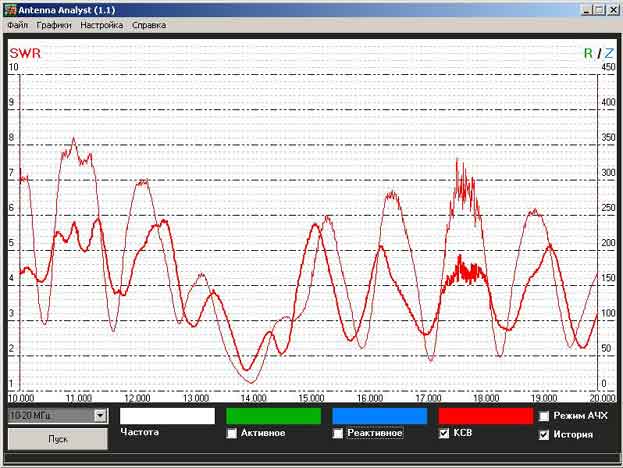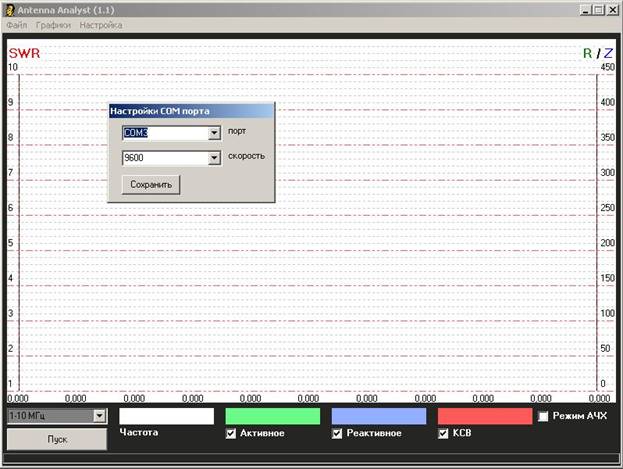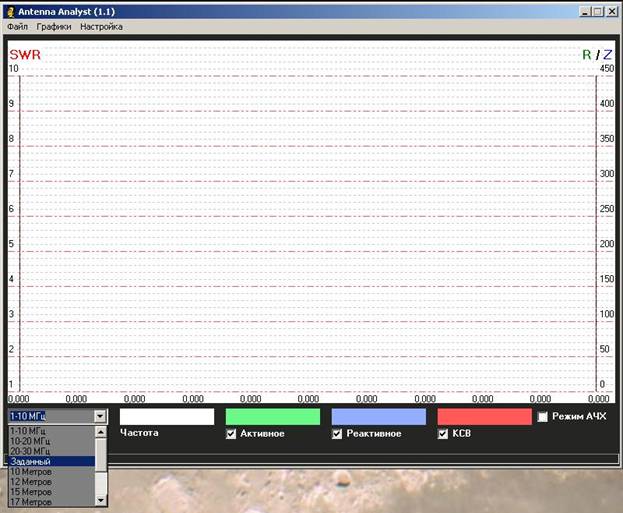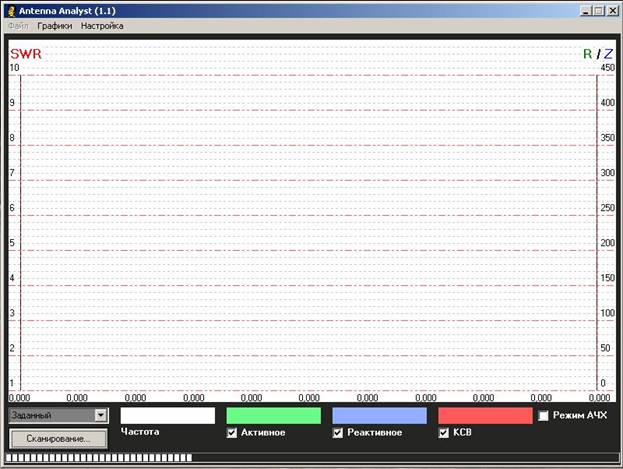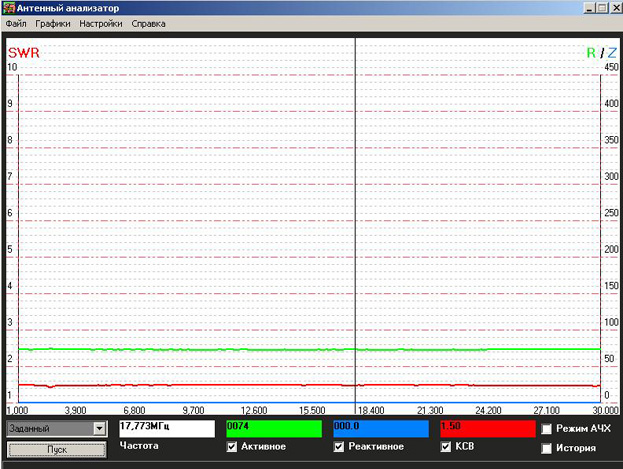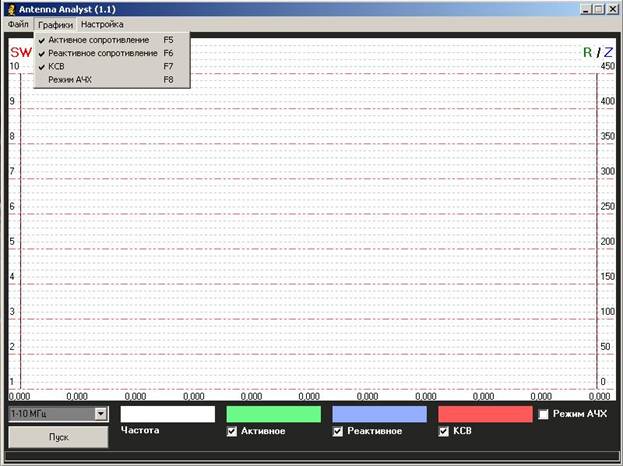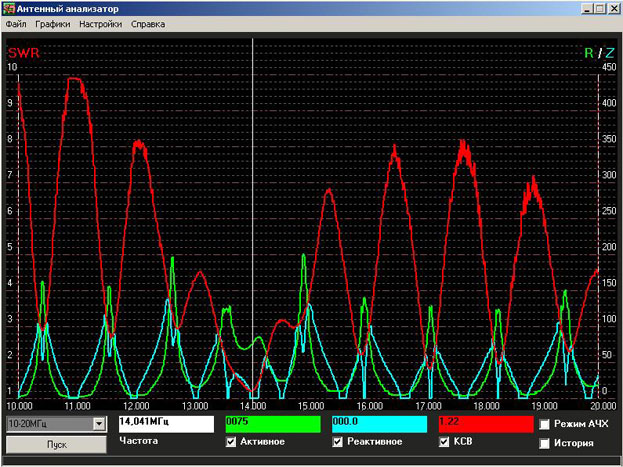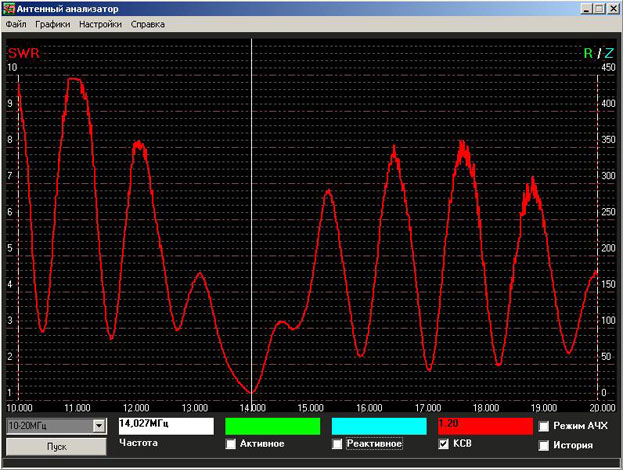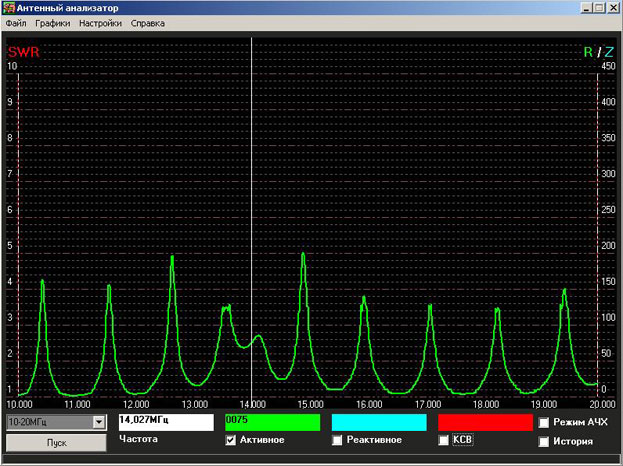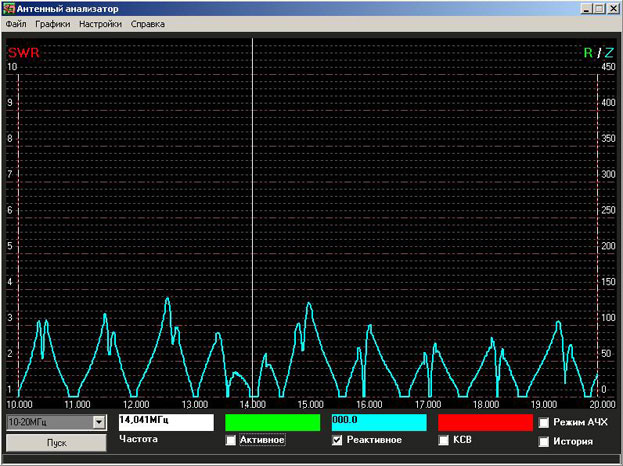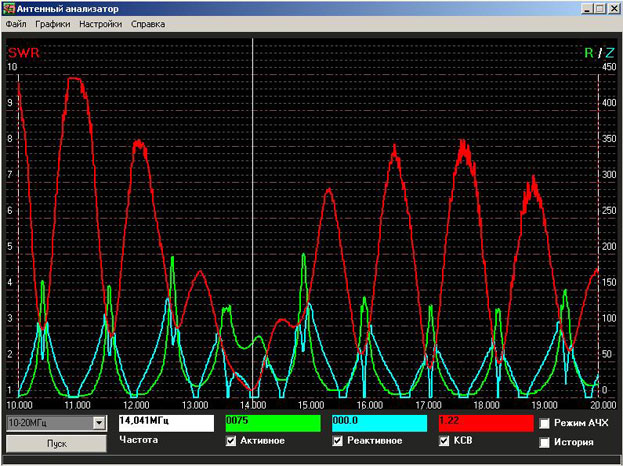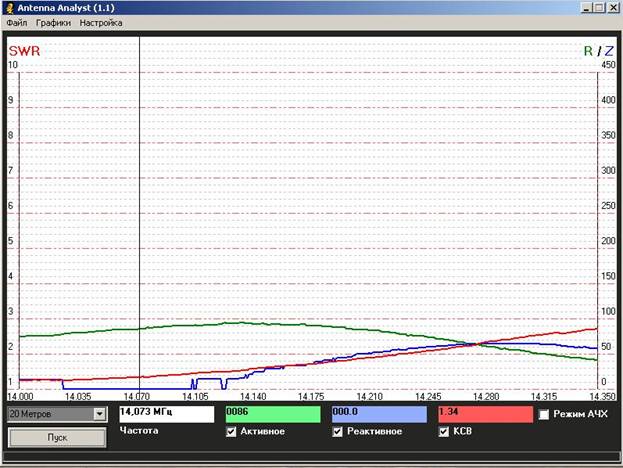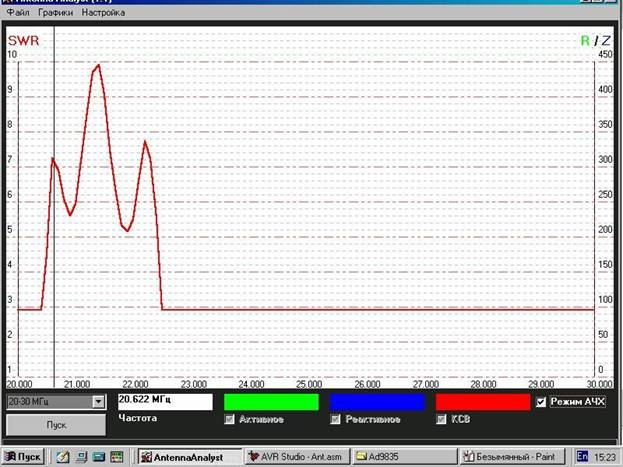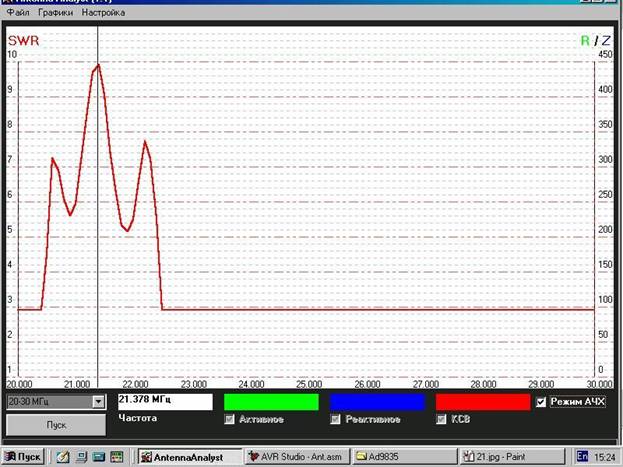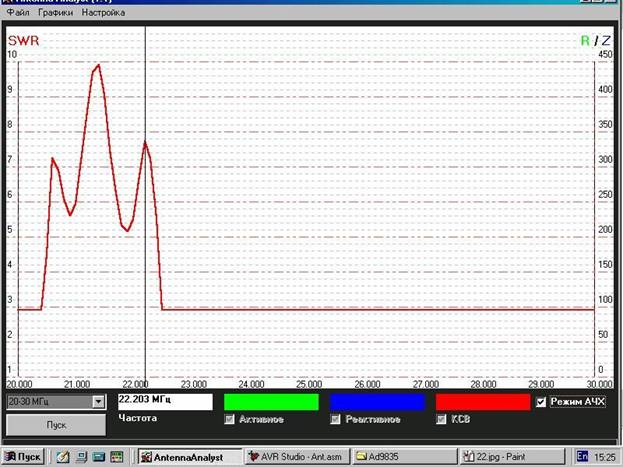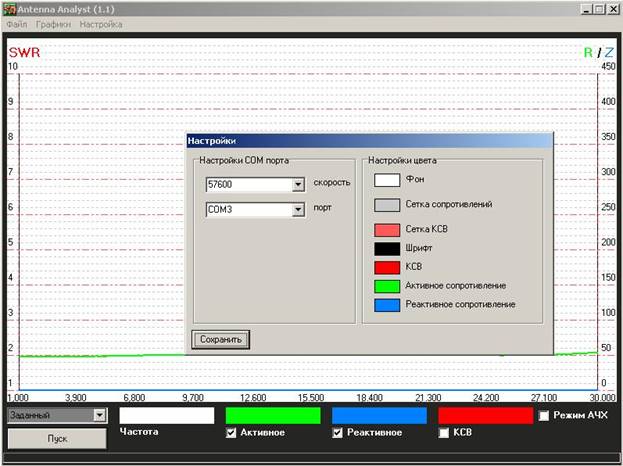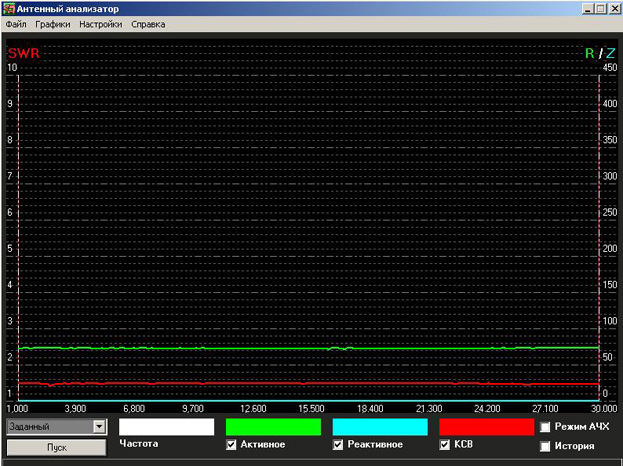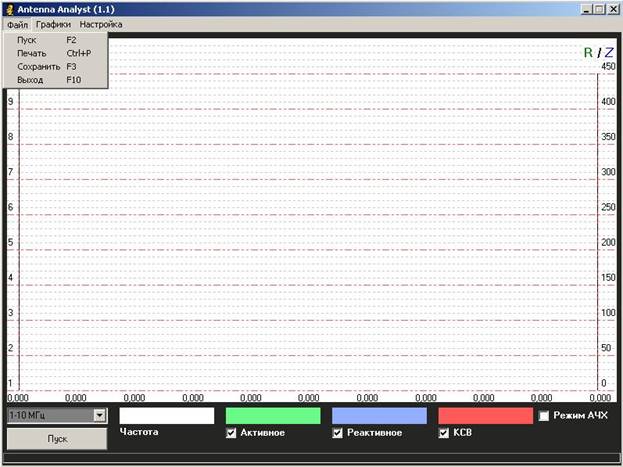|
Работа с программой антенного анализатора ANTENNA ANALYZER AA -330 ANTENNA ANALYZER AA-330 (eng)
(Press the reference)
Скопируйте программу на ваш компьютер.
- Соедините прибор с COM портом компьютера при помощи прилагаемого кабеля.
- Включите анализатор и запустите программу двойным щелчком мыши по иконке.
- Выберите в меню программы закладку “Настройки”.
- Установите номер COM порта (с 1 по 10) и скорость обмена данными 9600 .
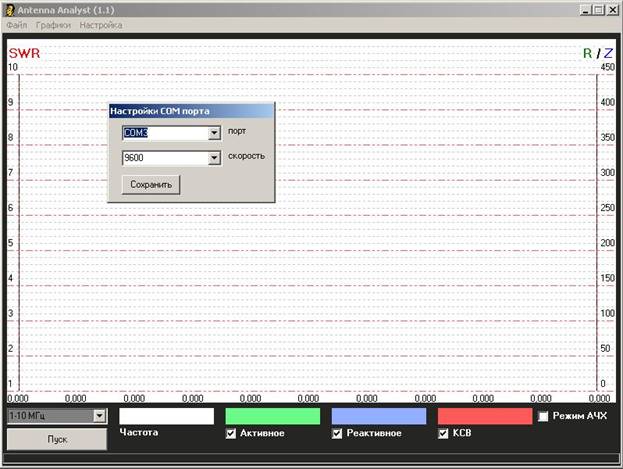
Нажмите кнопку “Сохранить”. Программа готова к работе.
Работа с программой
Для получения навыков работы с программой подключите, для начала, к коаксиальному разъёму прибора безиндукционное сопротивление номиналом 75 Ом (сопротивление типа МЛТ).
В окне диапазона сканирования выберите “Заданный” (после включения прибора по умолчанию при выборе значения “Заданный” прибор будет сканировать частоты от 1 до 30 МГц).
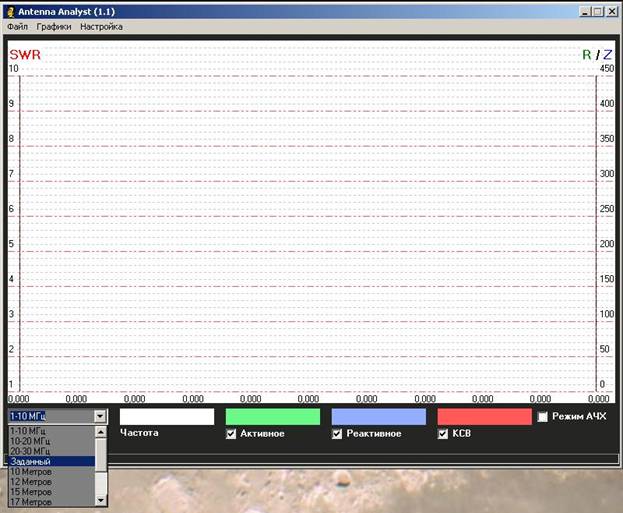
Кликните мышкой на кнопку “Пуск” и через 1-1.5 секунды начнётся процесс сканирования, который будет отображаться в виде бегущей белой дорожки.
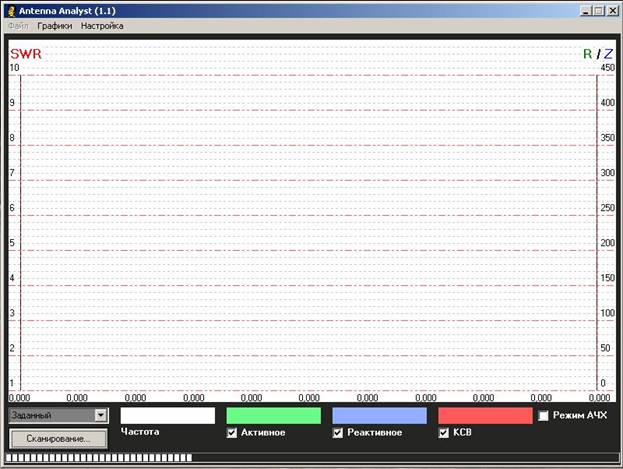
После окончания сканирования по горизонтальной шкале программы отобразится диапазон сканирования (в нашем случае от 1.000 до 30.000 МГц) и появятся три графика различных цветов (красный - КСВ, зелёный – активная составляющая сопротивления R и синий – реактивная составляющая комплексного сопротивления Z ).
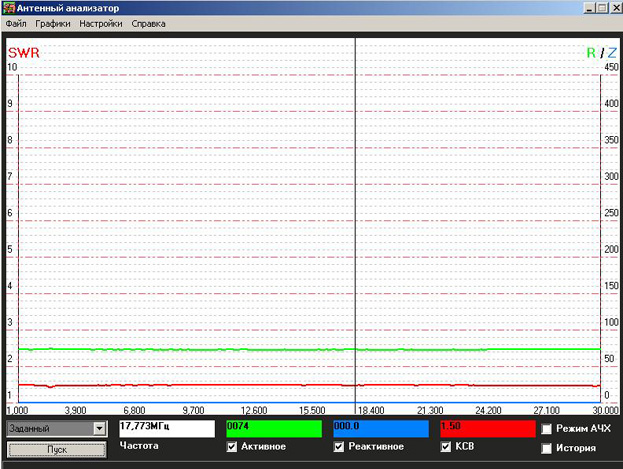
Так как у нас подключено к прибору сопротивление 75 Ом, то мы видим на всём просканированном участке частот следующее: зелёная прямая линия, проходящая на уровне около 75 Ом на протяжении всего диапазона (отсчёт осуществляется по правой вертикальной шкале программы R / Z ), что соответствует активному подключенному к прибору сопротивлению (с учётом допустимых погрешностей анализатора); красная линия по уровню 1.5 (отсчёт осуществляется по левой вертикальной шкале SWR ), что соответствует значению КСВ для сопротивления 75 Ом при использовании прибора в режиме измерения с 50– ти омным мостом (если прибор перевести в режим 75 Ом, то соответственно КСВ будет равным 1.0); синяя линия по уровню 0 (отсчёт осуществляется по правой вертикальной шкале R / Z ), что соответствует значению реактивной составляющей, так как она отсутствует в данном случае (вернее её значение не высоко, ниже 5 Ом, и прибор это значение не отображает).
Можно рассматривать как все три графика одновременно, так и каждый в отдельности.
Для этого с помощью мышки установите или уберите соответствующие галочки в окошках КСВ, активное и реактивное (или с помощью клавиатуры F 7, F 5, F 6).
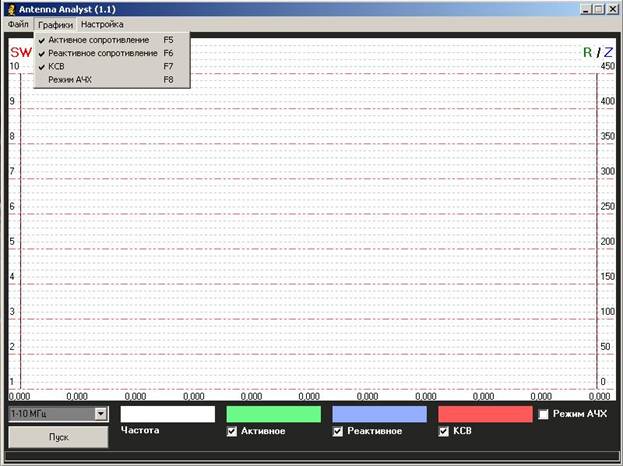
Теперь рассмотрим работу прибора на конкретной резонансной антенне.
В нашем случае это будет трёхэлементная YAGI на 20 – ти метровый диапазон. Антенна настроена под используемый фидер в 75 Ом и поэтому прибор включается в режим 75 Ом.
Выберем диапазон сканирования 10-20 МГц и нажмём кнопку “Пуск”.
После завершения сканирования получим все три графика (КСВ, активное и реактивное).
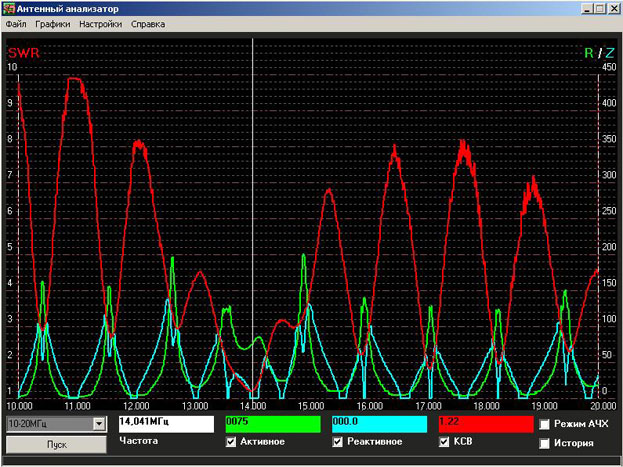
Прежде всего нас интересует график КСВ, поэтому временно отключим остальные графики.
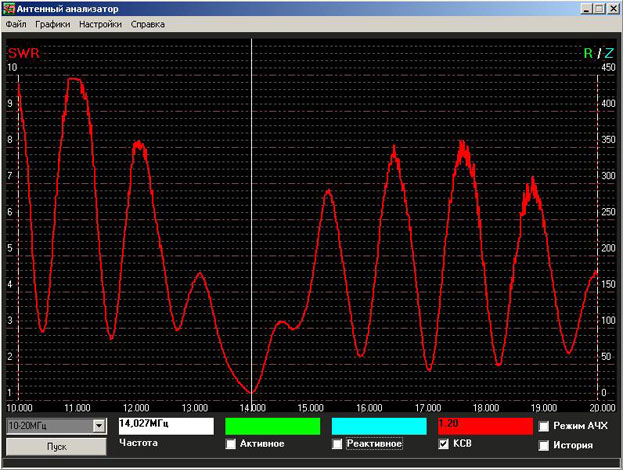
Мы видим кривую, характеризующую весь волновой процесс в антенне и фидере в пределах выбранного диапазона, а также ярко выраженный резонанс на частоте около 14.000 МГц. Это и есть резонанс нашей антенно-фидерной системы, а если длина кабеля является полуволновым повторителем для данного диапазона, то мы видим на графиках реальные параметры измеряемой антенны, что наблюдаем в данном примере.
Поочерёдно включая другие графики, можно видеть поведение активного и реактивного сопротивлений в диапазоне сканирования и в точке резонанса.
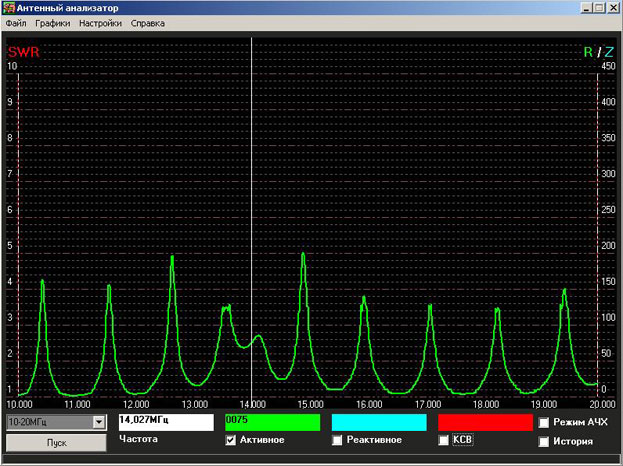
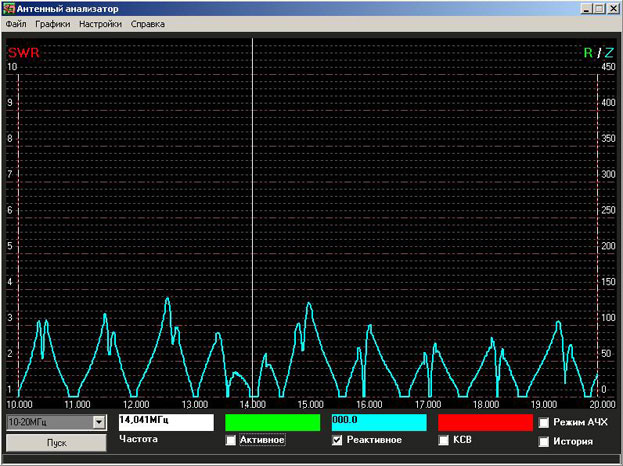
Эти значения можно считывать по шкалам программы, а также более точно, включив все графики и щёлкнув мышкой, например, в пик резонанса. В соответствующих окошках отобразятся значения КСВ, активной, реактивной составляющей и частоты.
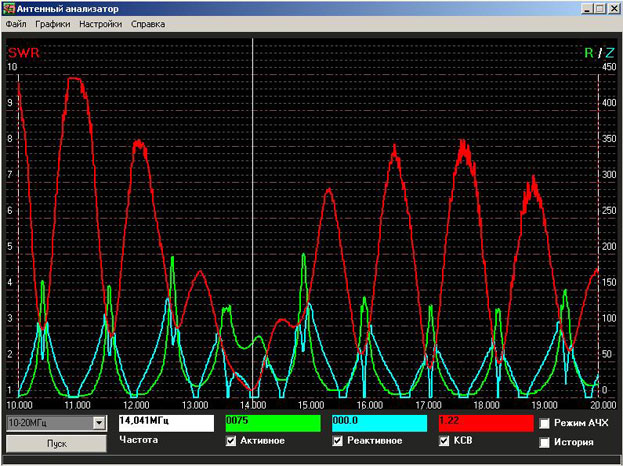
Для измерения характеристик антенны в пределах её рабочего диапазона выберем в программе диапазон сканирования 20 метров . После сканирования получим графики в пределах 14.000 – 14.350 МГц.
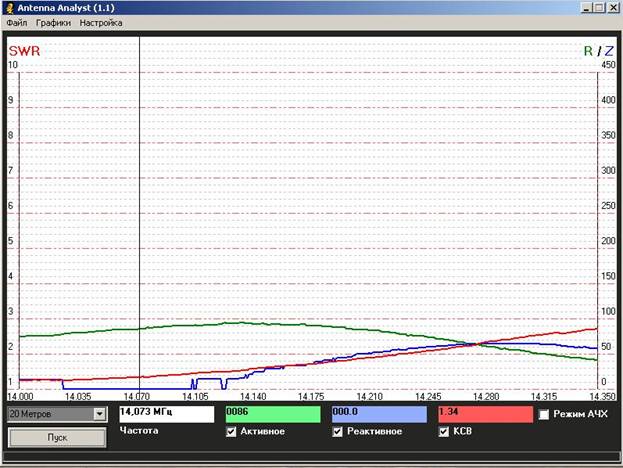
Для более точных результатов прибор можно перевести на более низкий шаг сканирования 10 или 1 кГц (в этом случае время сканирования возрастёт). По полученным графикам можно с высокой точностью проанализировать поведение антенны в пределах диапазона.
Далее рассмотрим очень полезную функцию программы, которая называется “История”. Установите галочку в окне “История”(ниже функции АЧХ).
Теперь вы можете сравнивать графики текущих измерений с предыдущими.
К примеру, просканируем ту же антенну YAGI , рассмотренную выше, с включённым мостом 75 Ом, а затем с мостом 50 Ом. После повторного сканирования мы будем наблюдать результаты сканирования при 75 и 50 омах. Предыдущий график будет вычерчен более ТОНКОЙ линией, а текущий ЖИРНОЙ, как видно на скриншоте ниже (для наглядности включён только график КСВ).
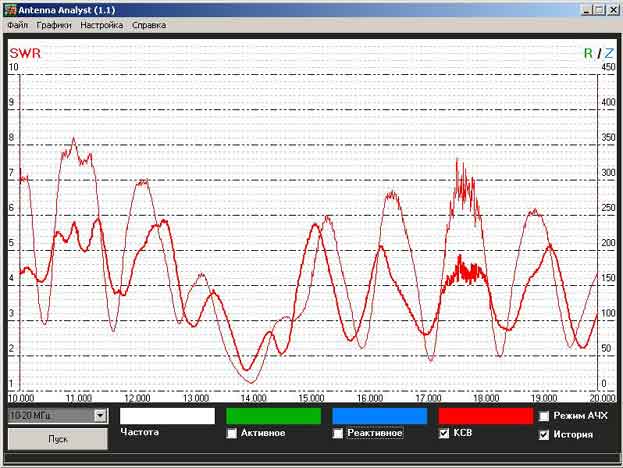
Теперь вкратце остановимся на измерении с помощью прибора и программы полосовых или кварцевых фильтров.
Подключим к выходу анализатора, к примеру, один из входных диапазонных фильтров трансивера, нагруженный с другой стороны на сопротивление 50 Ом. В нашем случае это фильтр на 15 метровый диапазон.
В программе установим галочку в окошке “Режим АЧХ”.
Выберем диапазон сканирования 20 – 30 МГц.
Нажимаем кнопку “Пуск” и получаем график АЧХ для данного фильтра.
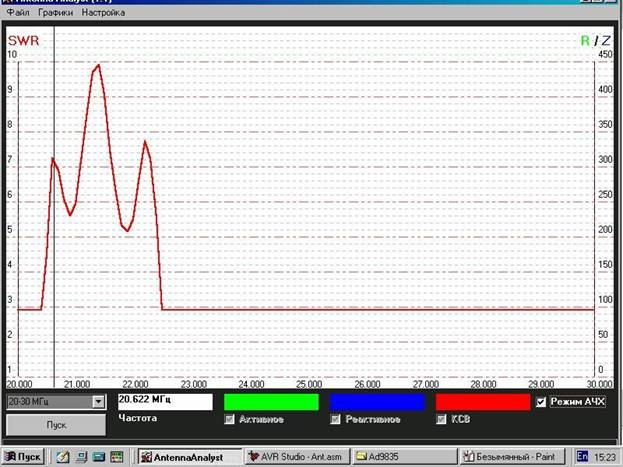
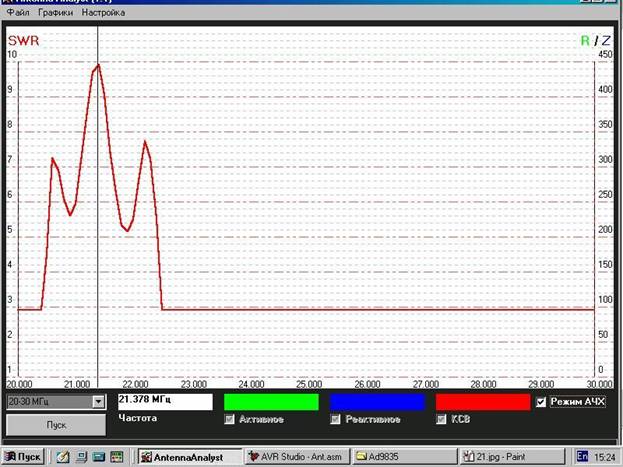
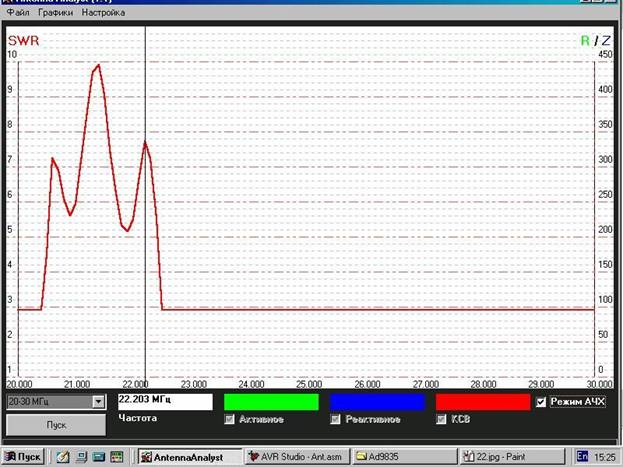
На скриншотах чётко видны скаты фильтра его полоса пропускания и т.п.
Таким образом мы рассмотрели основные возможности работы антенного анализатора АА-330 с программным обеспечением Антенный анализатор.
Дополнительные сервисные возможности программы
Вы можете по своему желанию полностью поменять цветовую гамму в программе.
Для этого зайдите в меню закладку “Настройки” и по своему вкусу поменяйте цвета фона, графиков, шрифта и.т.п.
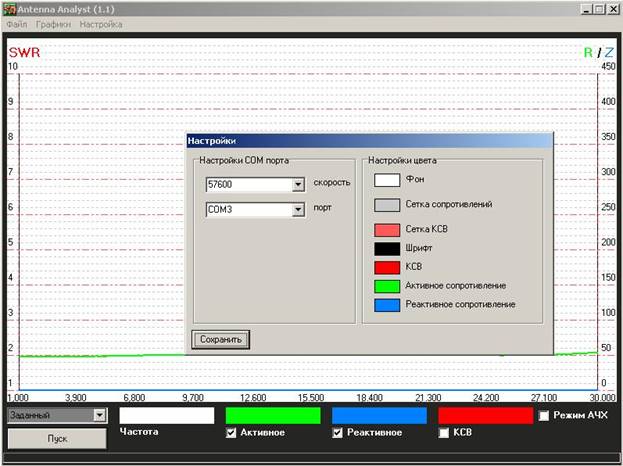
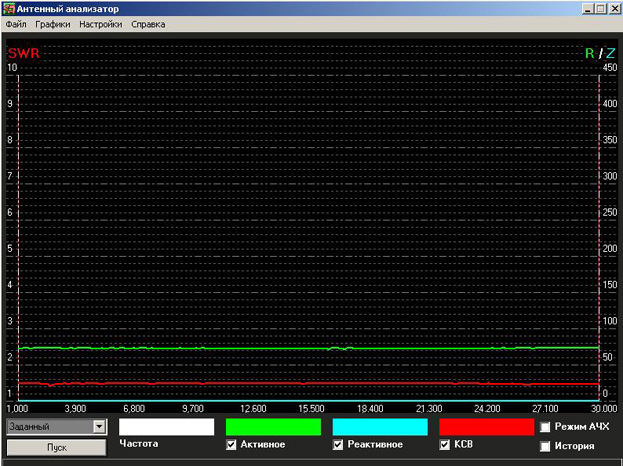
Также вы можете сохранять данные измерений в файле формата JPEG , а также распечатывать их. Для этого зайдите в меню “Файл” и выберете необходимое действие.
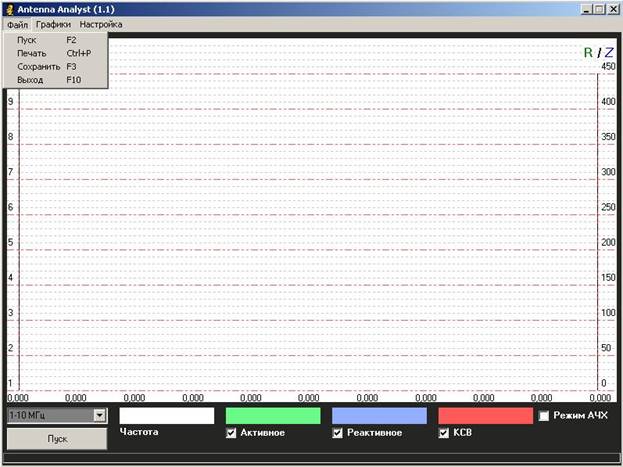
ВНИМАНИЕ ! На прибор и программное обеспечение все права защищены. Любое комерческое использование данной конструкции, программного обеспечения, а также материалов по описанию изделия преследуется по закону !
По вопросам приобретения обращайтесь
на E-mail.
E-mail: rx3adu1@yandex.ru
rx3adu@bk.ru
 в
начало страницы в
начало страницы
|